녹음 중에 큰 소리로 들리거나 마이크에서 원치 않는 웅웅거리는 소리 등 방해가 되는 소음이 들리는 경우가 종종 있습니다. 이러한 음향 노이즈는 프로젝트의 전반적인 품질을 크게 떨어뜨릴 수 있습니다. 이 튜토리얼에서는 DaVinci Resolve로 이러한 원치 않는 노이즈를 효과적으로 줄이는 방법을 단계별로 보여드리겠습니다. 허밍 노이즈의 감소와 날카로운 s음과 sh음을 완화하는 방법을 모두 다룰 것입니다. 오디오 트랙을 개선할 수 있는 유용한 기술과 도구에 익숙해집니다.
주요 학습 내용
- DaVinci Resolve는 디허머와 디에서 등 산만한 소리를 줄이기 위한 여러 도구를 제공합니다.
- 최적의 결과를 얻으려면 올바른 주파수 설정을 하는 것이 중요합니다.
- 사전 설정을 생성하고 저장하면 설정을 효율적으로 재사용할 수 있습니다.
단계별 가이드
1단계: 클립 가져오기 및 효과 창 열기
먼저 DaVinci Resolve를 시작하고 문제가 있는 오디오 콘텐츠가 있는 클립을 가져와야 합니다. 특히 큰 S 또는 Sch 소리 또는 허밍 노이즈가 있는 클립을 선택합니다. 타임라인 영역에 클립이 있는 경우 페어라이트 모드를 활성화하여 오디오 효과에 액세스합니다.
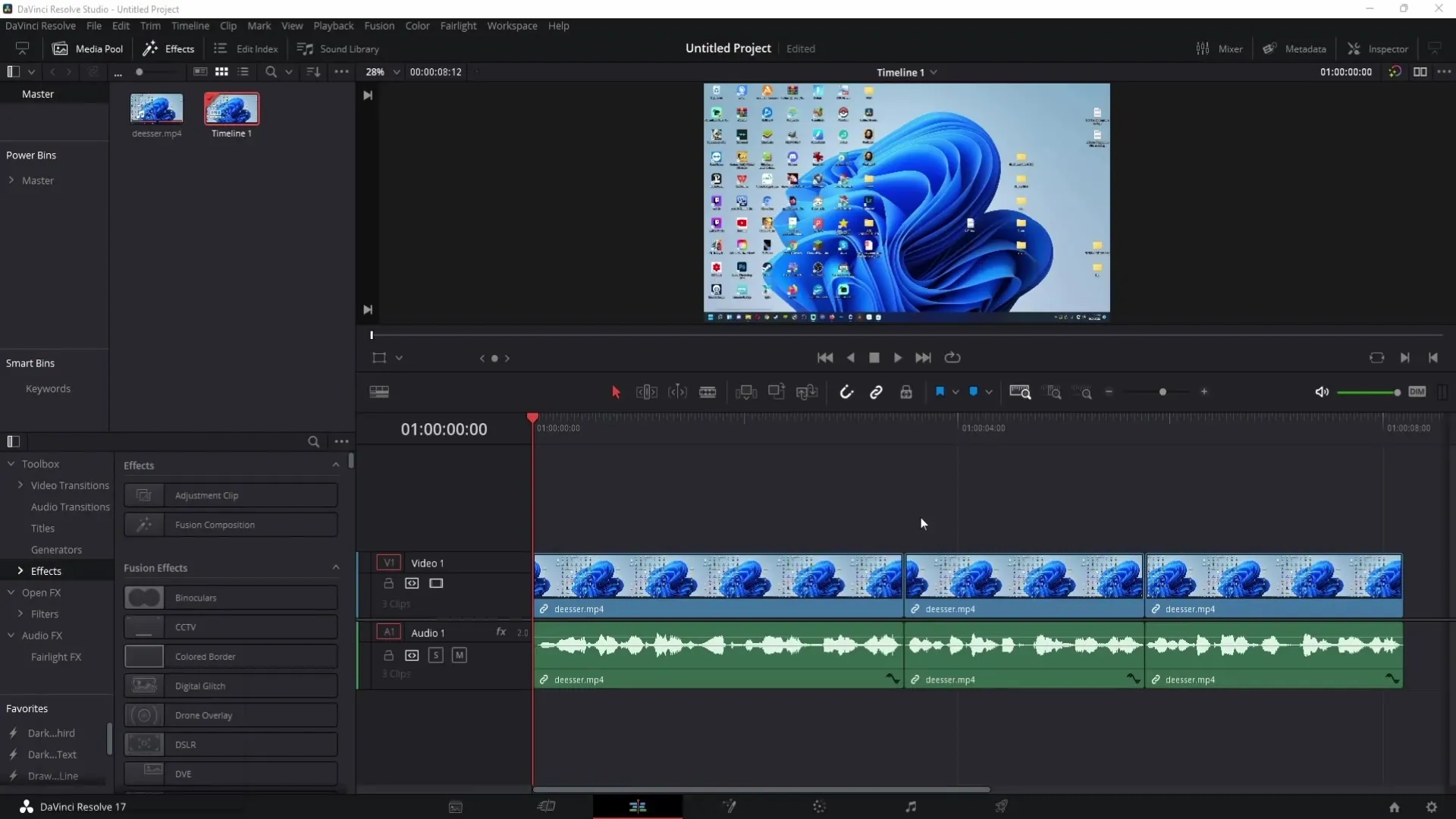
2단계: 허밍 제거 적용하기
허밍을 제거하려면 페어라이트 모드로 이동하여 믹서 보기를 엽니다. 더하기 기호를 클릭하고 효과 옵션에서 디허머를 검색합니다. DaVinci Resolve의 스튜디오 버전이 없는 경우 일반적으로 '노이즈 감소' 아래에서 디허머를 찾을 수 있습니다.
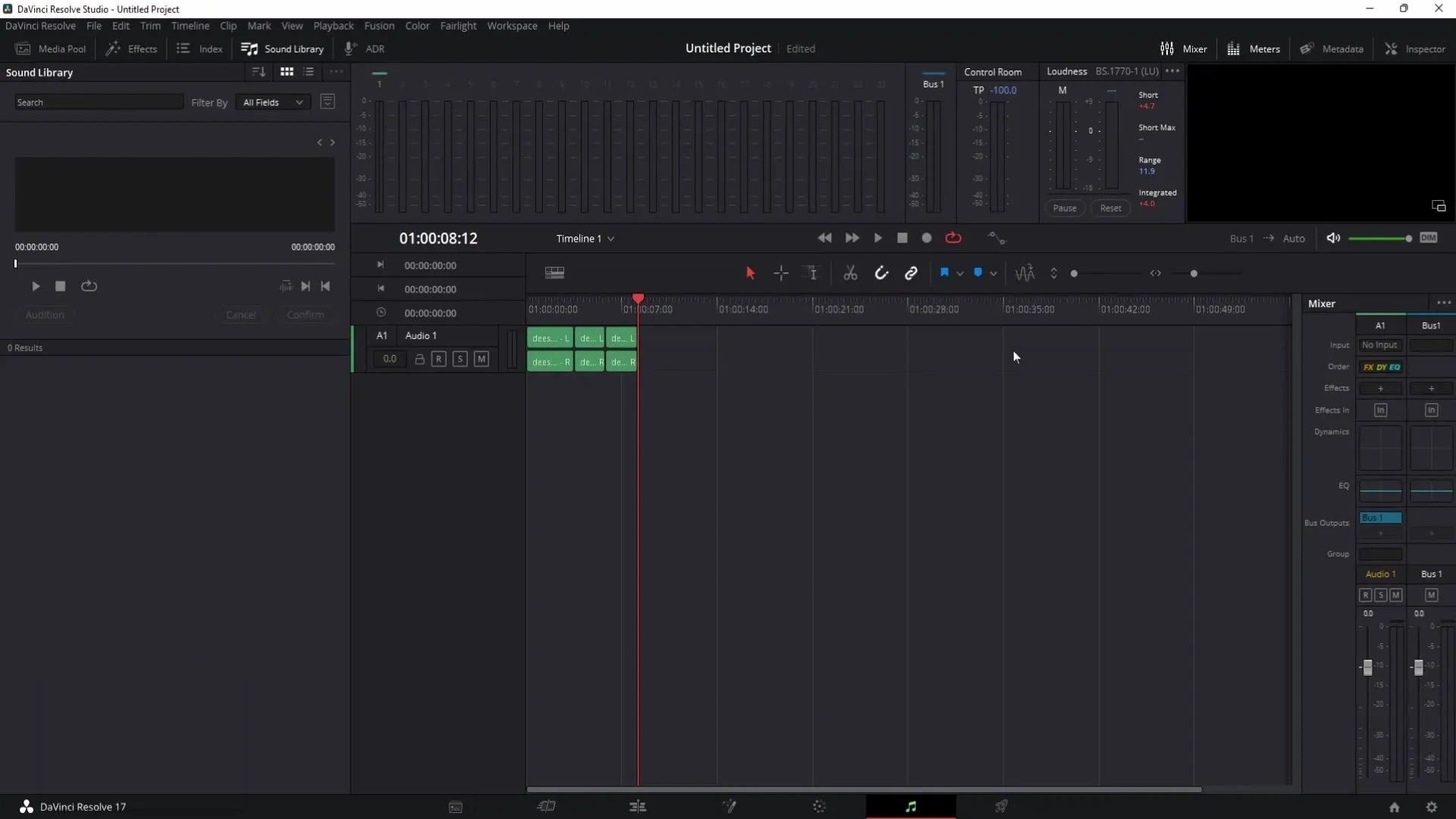
3단계: 루프 모드 활성화
클립을 연속으로 재생할 수 있도록 루프 아이콘을 활성화하는 것이 중요합니다. 이렇게 하면 오디오의 변경 사항을 즉시 들을 수 있습니다.
4단계: 허밍 녹음하기
허밍 제거를 선택한 후 스페이스바를 눌러 클립을 재생할 수 있습니다. 허밍만 따로 녹음하도록 '허밍만 나열' 상자를 선택합니다. 이렇게 하면 감쇠에 적합한 주파수를 선택할 수 있습니다.
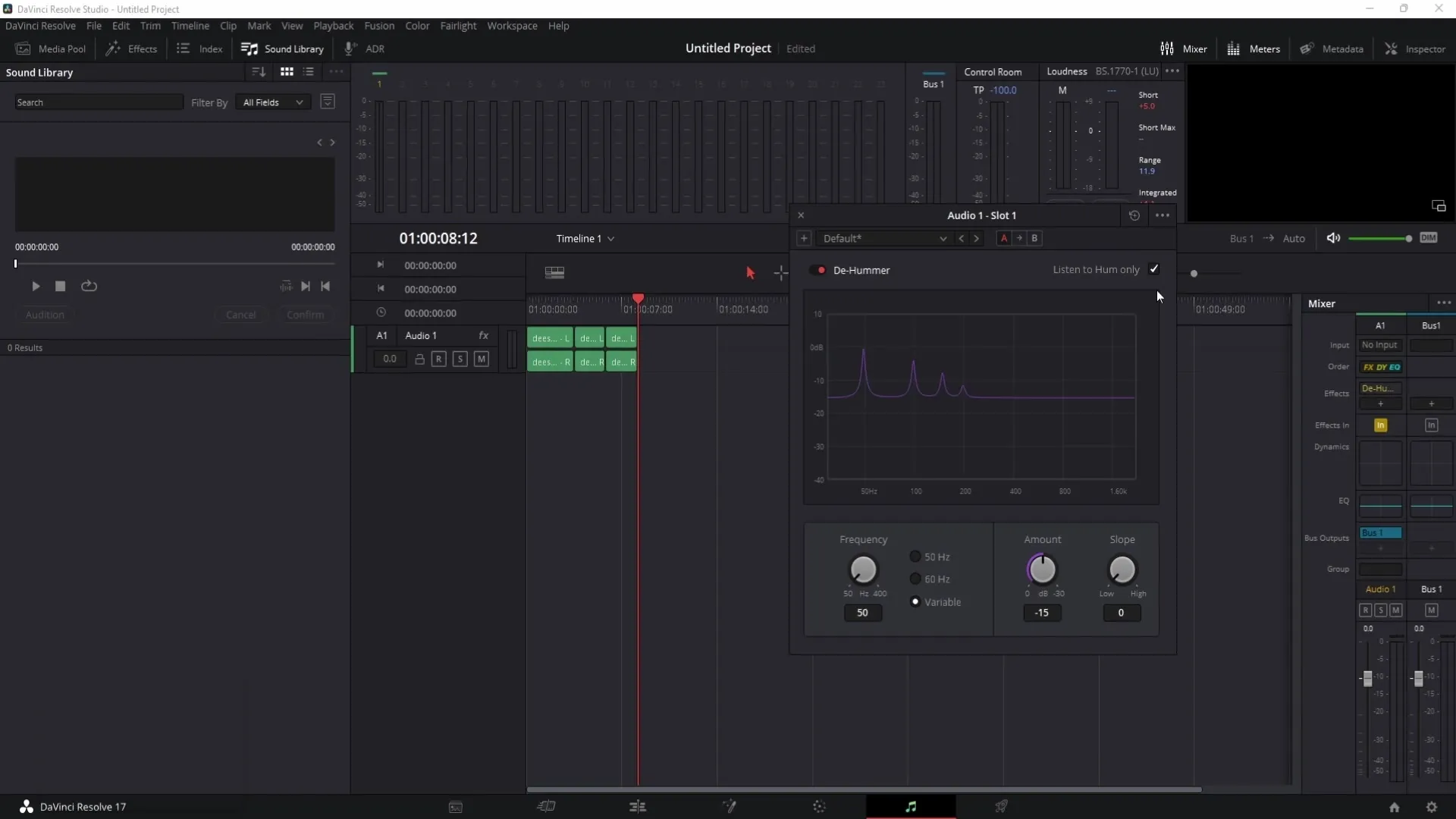
5단계: 주파수 조정하기
험 소리가 아직 잘 제거되지 않는 경우, 60Hz와 50Hz 사이에서 전환하여 오디오에 더 적합한 주파수를 찾아볼 수 있습니다. 적절한 주파수를 선택했으면 허밍 제거 설정에 대한 사전 설정을 조정할 수 있습니다.
6단계: 음량 조정하기
'양' 컨트롤은 디허머 효과의 강도를 결정합니다. 허밍이 강하면 컨트롤을 마이너스 범위로 이동해야 합니다. 약간의 허밍이 있는 경우 컨트롤을 양수 범위로 위로 이동하면 됩니다. 슬라이더를 원래 값으로 재설정하려면 두 번 클릭합니다.
7단계: 기울기 컨트롤 사용하기
기울기 컨트롤을 사용하면 디허머의 영향을 받을 톤을 추가로 조정할 수 있습니다. 이 컨트롤로 실험해보고 재생 중에 결과를 들어보세요.
8단계: 프리셋 저장하기
설정이 마음에 들면 프리셋을 저장하여 향후 프로젝트에서 빠르게 다시 불러올 수 있습니다. 이렇게 하려면 더하기 기호를 클릭하고 새 사전 설정에 이름을 지정합니다.
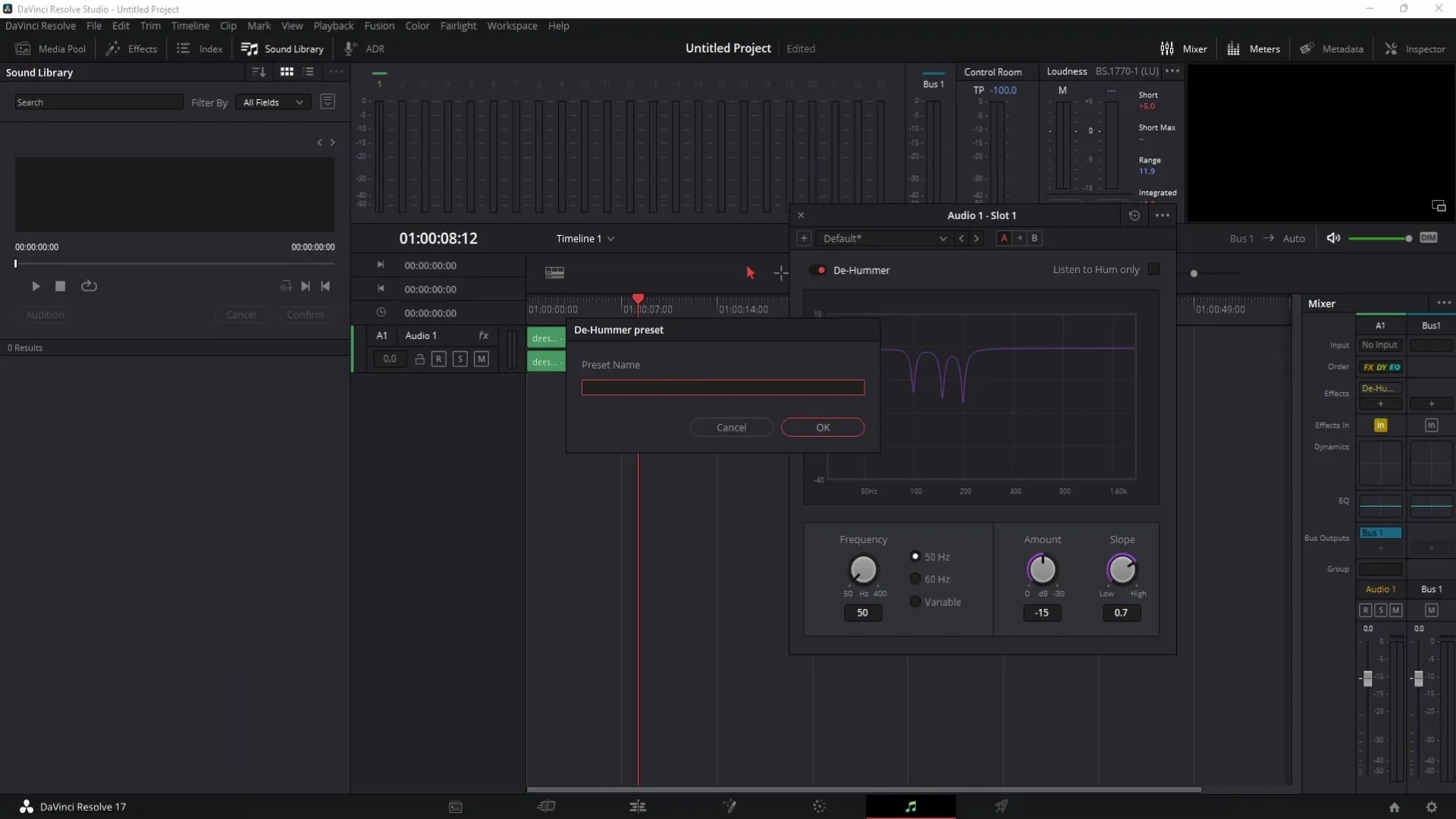
9단계: 디에서 사용
많은 사용자가 허밍 노이즈뿐만 아니라 너무 날카로운 S 및 Sh 톤에도 문제가 있습니다. 이러한 문제를 해결하기 위해 디에서 기능을 사용합니다. 오디오 효과에서 디에서를 선택합니다. 여기에서 다양한 음성 유형에 대한 사전 설정을 찾을 수 있으므로 목소리에 따라 올바른 선택을 하는 것이 중요합니다.
10단계: 주파수 조정하기
디허머와 마찬가지로 주파수를 조정하고 스페이스바를 사용하여 재생하여 신호를 모니터링할 수 있습니다. 전체 오디오 품질에 영향을 주지 않으면서 S음을 감쇠할 수 있는 적절한 범위의 주파수를 선택해야 합니다.
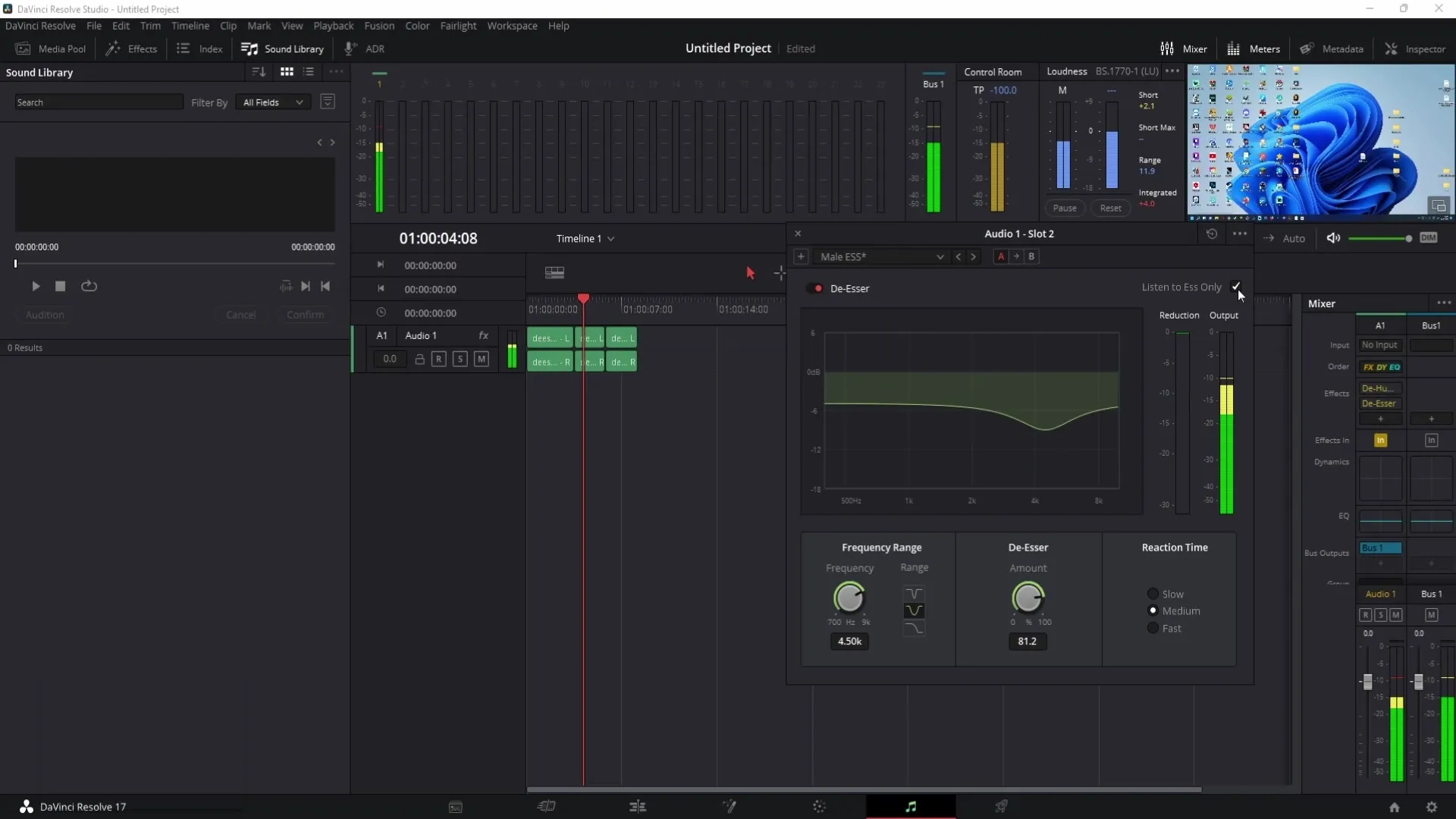
11단계: 응답 시간 설정 및 미세 조정하기
응답 시간을 사용하여 디에서가 원하는 파라미터에 얼마나 빨리 반응할지 결정할 수 있습니다. "느림", "중간", "빠름" 설정으로 실험하여 클립에 가장 적합한 옵션을 찾아보세요.
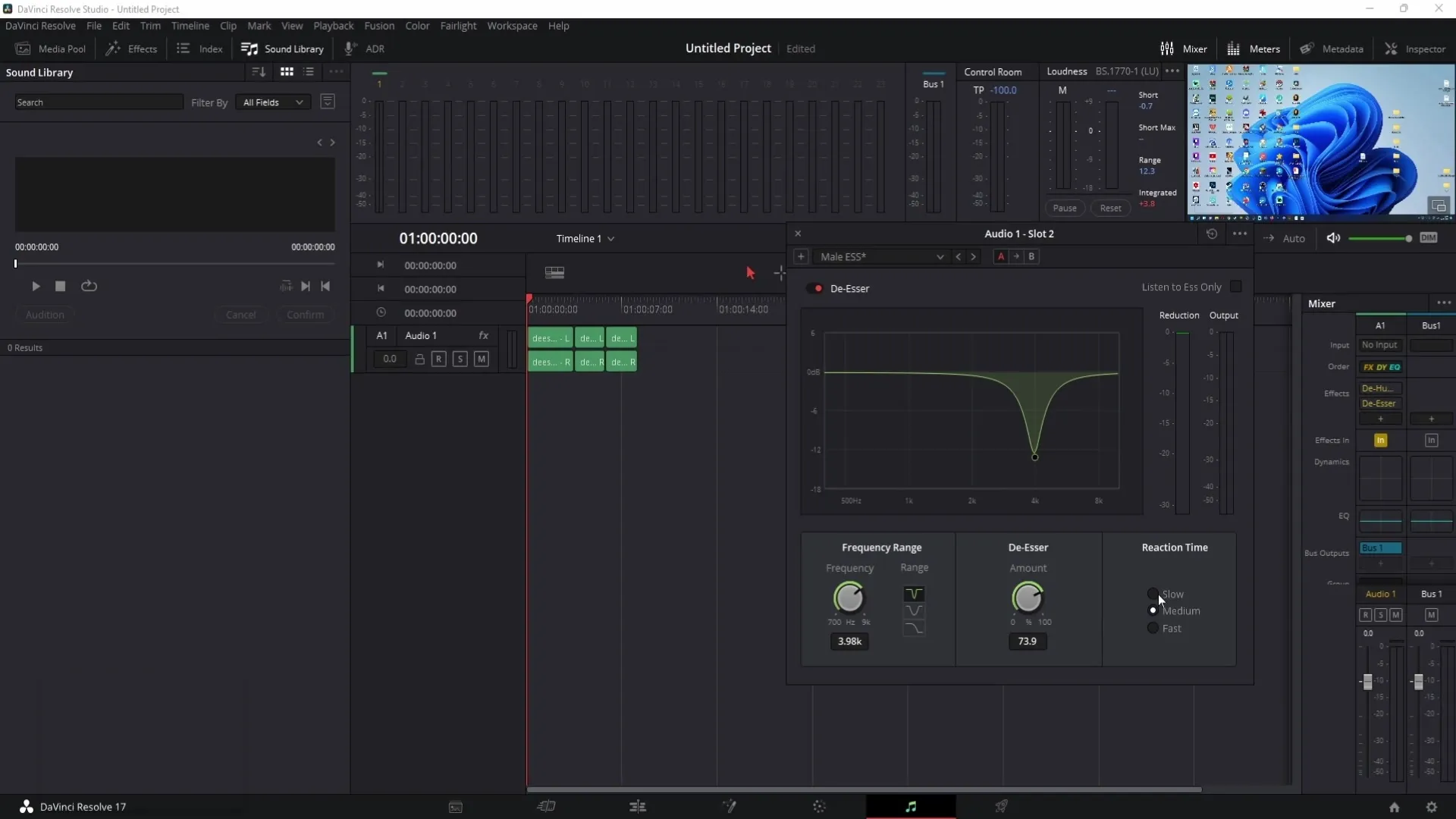
12단계: 결과 확인 및 사전 설정 저장하기
디에서 값을 설정하고 결과가 만족스러우면 위에서 설명한 대로 사전 설정을 저장합니다. 이렇게 하면 향후 프로젝트에서 시간과 노력을 절약할 수 있습니다.
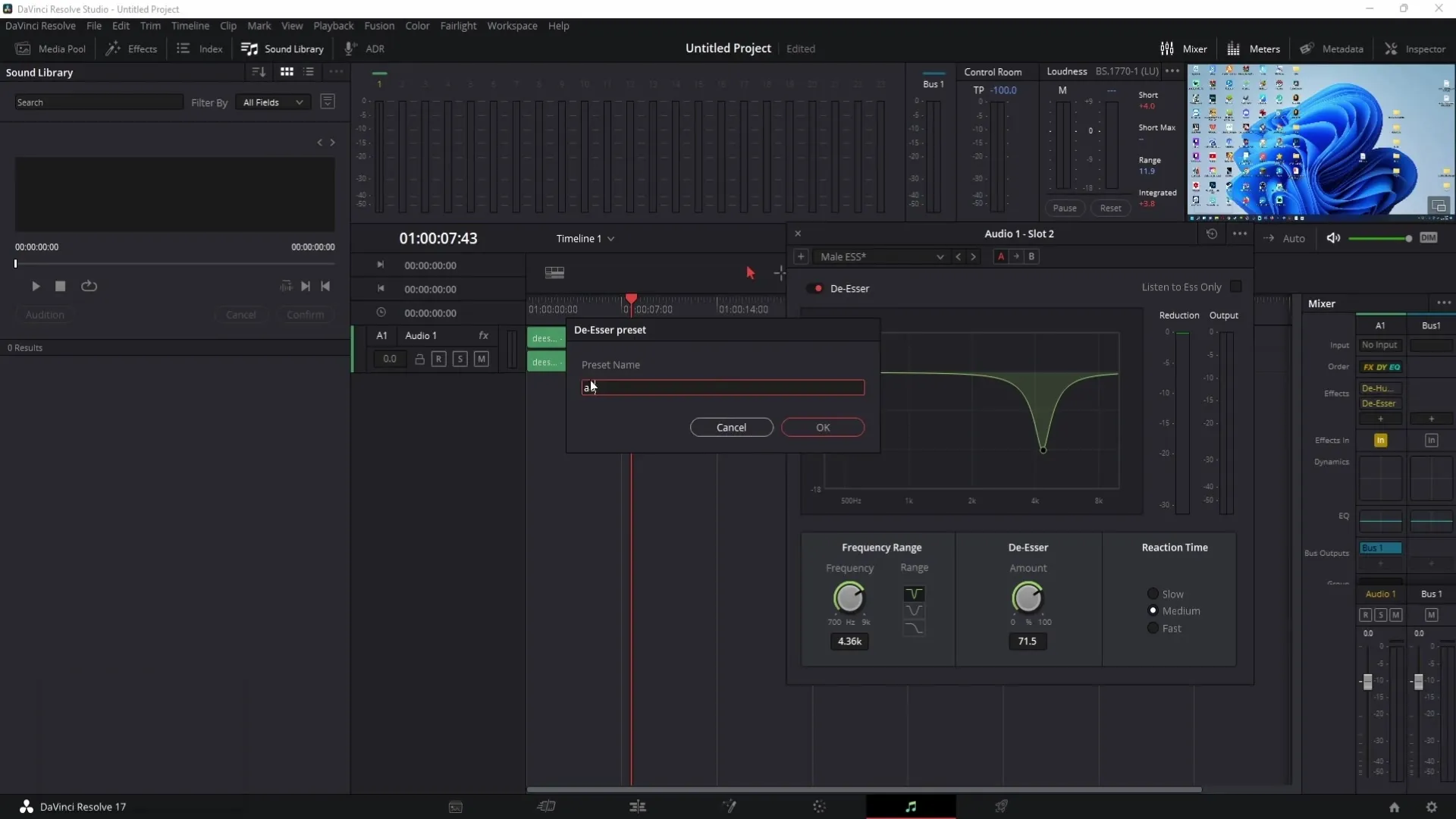
요약
이 가이드에서는 DaVinci Resolve의 디허머 및 디에서 도구를 사용하여 오디오에서 성가신 허밍 노이즈와 시끄러운 s 및 sh 소리를 편집하는 방법을 배웠습니다. 올바른 주파수 설정의 필요성과 효율성을 높이기 위한 사전 설정 저장의 중요성에 대해 강조했습니다.
자주 묻는 질문
DaVinci Resolve에서 Fairlight 모드를 활성화하려면 어떻게 하나요? 오디오 도구에 액세스하려면 상단 메뉴 모음에서 Fairlight 모드를 선택할 수 있습니다.
언제든지 설정을 변경할 수 있나요?예, 오디오를 재생하는 동안 언제든지 설정을 조정할 수 있습니다.
디허머와 디에서의 차이점은 무엇인가요? 디허머는 원치 않는 허밍 노이즈를 제거하는 반면, 디에서는 날카로운 S 및 Sch 톤을 부드럽게 하는 역할을 합니다.
DaVinci Resolve에서 프리셋을 저장하려면 어떻게 하나요? 효과 보기에서 더하기 기호를 클릭하고 프리셋에 이름을 지정하면 프리셋을 저장할 수 있습니다.
오디오 트랙에 가장 적합한 주파수를 찾으려면 어떻게 해야 하나요?오디오 녹음을 듣고 값 사이를 이동하면서 주파수를 실험하여 어떤 주파수가 가장 적합한지 알아보세요.


